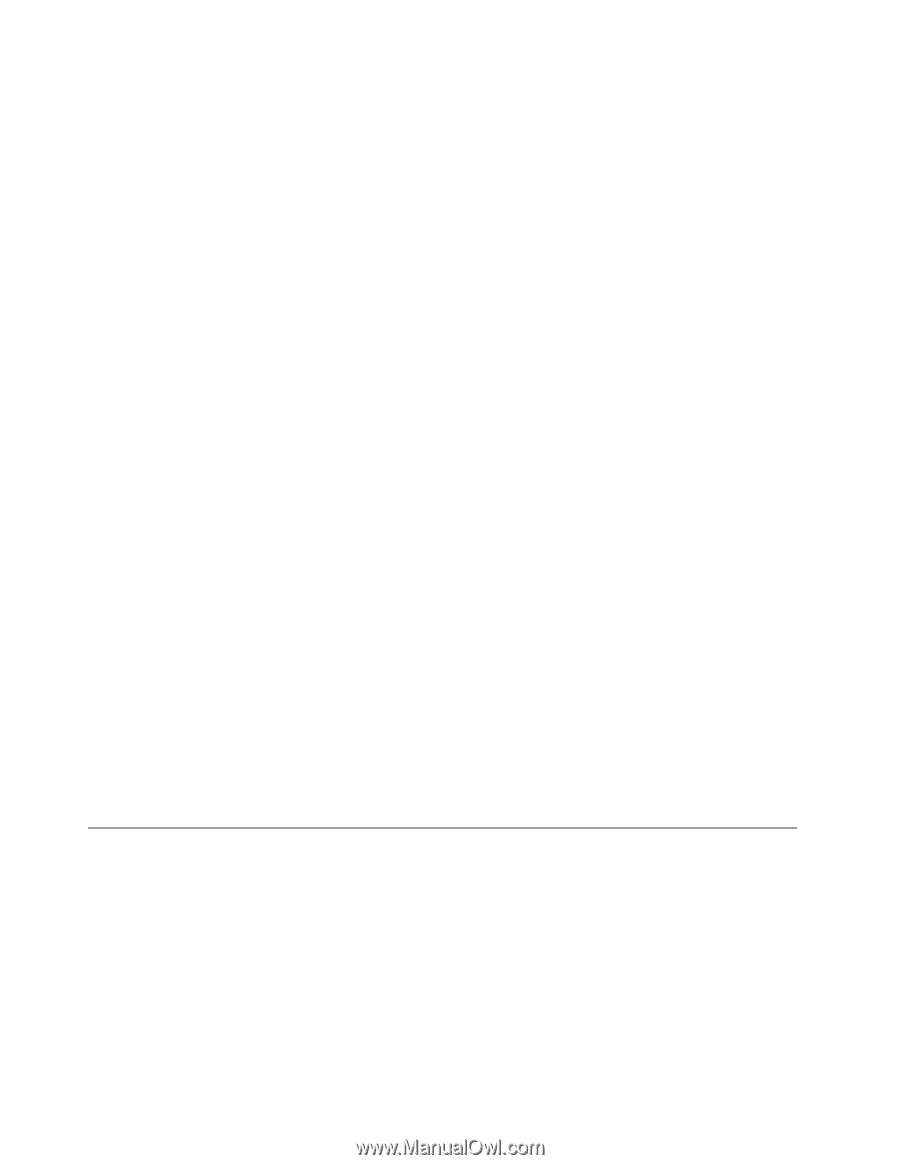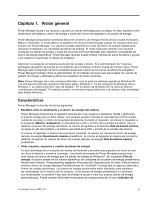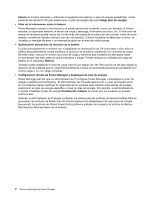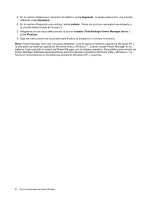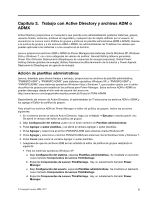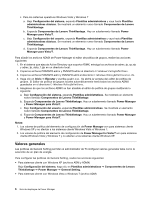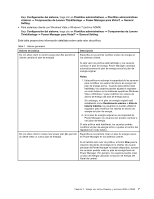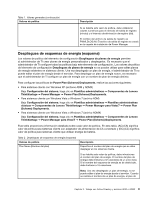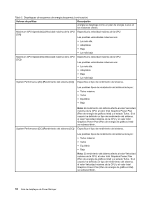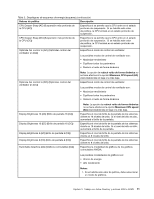Lenovo ThinkPad T500 (Spanish) Power Manager Deployment Guide - Page 12
Valores generales, Power Manager para Vista/7
 |
View all Lenovo ThinkPad T500 manuals
Add to My Manuals
Save this manual to your list of manuals |
Page 12 highlights
• Para los sistemas operativos Windows Vista y Windows 7 a. Bajo Configuración del sistema, expanda Plantillas administrativas y vaya hasta Plantillas administrativas clásicas. Se mostrará un elemento nuevo llamado Componentes de Lenovo ThinkVantage. b. Expanda Componentes de Lenovo ThinkVantage. Hay un subelemento llamado Power Manager para Vista/7. c. Bajo Configuración del usuario, expanda Plantillas administrativas y vaya hasta Plantillas administrativas clásicas. Se mostrará un elemento nuevo llamado Componentes de Lenovo ThinkVantage. d. Expanda Componentes de Lenovo ThinkVantage. Hay un subelemento llamado Power Manager para Vista/7. Para añadir los archivos ADMX de Power Manager al editor de política de grupos, realice las acciones siguientes: 1. En el sistema que ejecuta Active Directory que soporta ADMX, extraiga los archivos de admx_tp_xp.zip y admx_tp_vista_7.zip en un directorio local. 2. Copie los archivos PWMGPO.admx y PMVGPO.admx al directorio C:\Windows\PolicyDefinitions. 3. Copie los archivos PWMGPO.adml y PMVGPO.adml al directorio C:\Windows\PolicyDefinitions\en-US. 4. Haga clic en Inicio ➙ Ejecutar y escriba gpedit.msc. Se abrirá la ventana del editor de política de grupos. El Editor de política de grupos locales automáticamente leerá todos los archivos ADMX guardados en el directorio C:\Windows\PolicyDefinitions. 5. Asegúrese de que los archivos ADMX se han añadido al editor de política de grupos realizando lo siguiente: a. Bajo Configuración del sistema, expanda Plantillas administrativas. Se mostrará un elemento nuevo llamado Componentes de Lenovo ThinkVantage. b. Expanda Componentes de Lenovo ThinkVantage. Hay un subelemento llamado Power Manager y Power Manager para Vista/7. c. Bajo Configuración del usuario, expanda Plantillas administrativas. Se mostrará un elemento nuevo llamado Componentes de Lenovo ThinkVantage. d. Expanda Componentes de Lenovo ThinkVantage. Hay un subelemento llamado Power Manager y Power Manager para Vista/7. Notas: 1. Los valores de política del elemento de configuración de Power Manager son para sistemas cliente Windows XP y no afectan a los sistemas cliente Windows Vista ni Windows 7. 2. Los valores de política del elemento de configuración de Power Manager for Vista/7 son para sistemas cliente Windows Vista y Windows 7 y no afectan a los sistemas cliente Windows XP. Valores generales Las políticas de General Setting permiten al administrador de TI configurar valores generales tales como la selección de un plan de energía. Para configurar las políticas de General Setting, realice las acciones siguientes: • Para sistemas cliente con Windows XP (archivos ADM y ADMX) Bajo Configuración del sistema, haga clic en Plantillas administrativas ➙ Componentes de Lenovo ThinkVantage ➙ Power Manager ➙ General Setting. • Para sistemas cliente con Windows Vista o Windows 7 (archivo ADM) 6 Guía de despliegue de Power Manager